Како користити Снап Цамера на Гоогле Меет-у
Ако имате видео позив са пријатељима на Гоогле Меет(Google Meet) -у и желите да им покажете своје лице као добар аватар? Подсетили(Got) сте се на омиљену апликацију под називом Снапцхат(Snapchat) која се користи да даје филтере и чини да изгледате другачије? Један од производа Снапцхата(Snapchat) је апликација Снап Цамера(Snap Camera) . Посебна карактеристика апликације је коришћење ове апликације и додавање филтера у Гоогле Меет(Google Meet) позив. Да ли се питате како да користите Снап Цамера(Snap Camera) на Гоогле Меет-(Google Meet) у ? Никад не(Never) брини. Овај чланак ће вам помоћи како да користите Снап Цамера(Snap Camera) на Гоогле Меет-(Google Meet) у . Дакле, наставите да читате да бисте извршили Снап Цамера(Snap Camera)бесплатно преузмите и користите на Гоогле Меет-(Google Meet) у .

Како користити Снап Цамера на Гоогле Меет-у(How to Use Snap Camera on Google Meet)
Начин коришћења Снап камере(Snap Camera) на Гоогле Меет-(Google Meet) у је разматран у овом одељку. За метод наведен у чланку, морате да имате инсталирану апликацију Снап Цамера(Snap Camera) и Гоогле Цхроме(Google Chrome) на рачунару.
Напомена:(Note: ) Метод описан овде користи интегрисану камеру(Integrated Camera) на вашем рачунару. Као алтернативу можете користити спољну камеру повезану преко УСБ порта на рачунару.(USB port)
Корак И: Преузмите Снап Цамера(Step I: Download Snap Camera)
Пре него што научите како да користите Снап Цамера(Snap Camera) на Гоогле(Google) састанку, дозволите нам да вам кажемо о процесу преузимања. Пратите доленаведена упутства да бисте извршили бесплатно преузимање Снап Цамера .(Snap Camera)
1. Посетите званичну страницу (official page)Снап Цамера(Snap Camera) .

2. Означите поље Политика приватности(Privacy Policy box) и унесите своју адресу е- поште(Email address) .
Напомена 1:(Note 1:) Уверите се да ваш систем испуњава системске захтеве за инсталирање и коришћење Снап камере(Snap Camera) на вашем систему.
Напомена 2:(Note 2:) Када означите поље Политика приватности(Policy) , добићете реЦАПТЦХА(reCAPTCHA) да потврдите да нисте робот.

3. Када је реЦАПТЦХА(reCAPTCHA) верификована, кликните на Преузми за ПЦ(Download for PC) .
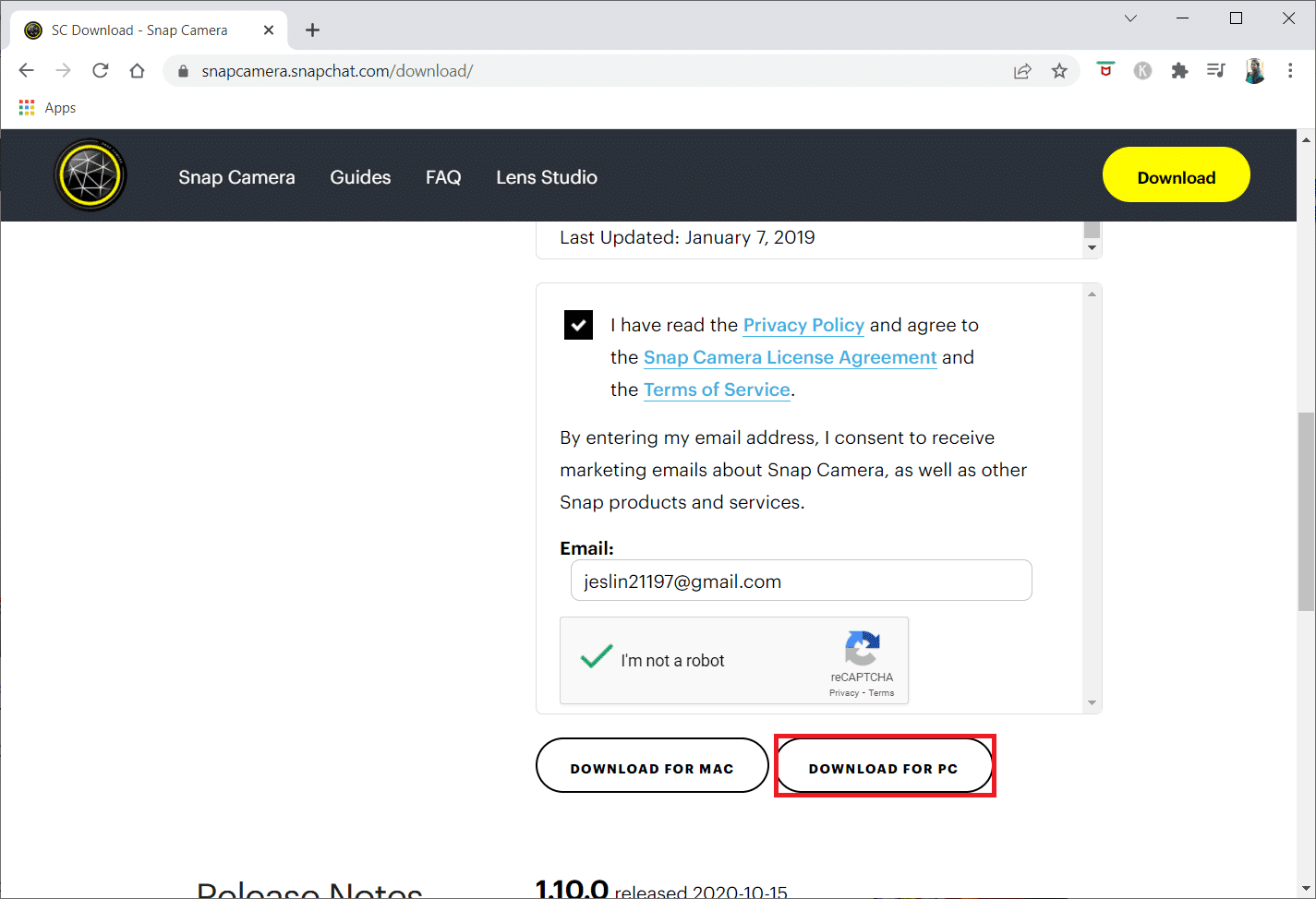
4. Сада кликните на преузету .еке датотеку инсталационог(downloaded installer .exe file) програма на дну.

5. Кликните на Да(Yes) у одзивнику Контрола корисничког налога .(User Account Control)
6. Кликните на Нект(Next) у прозору за подешавање(Setup Window) .

7. Изаберите локацију(location) за инсталирање софтвера и кликните на Нект(Next) .

8. Поново кликните на Нект(Next) у следећем прозору.
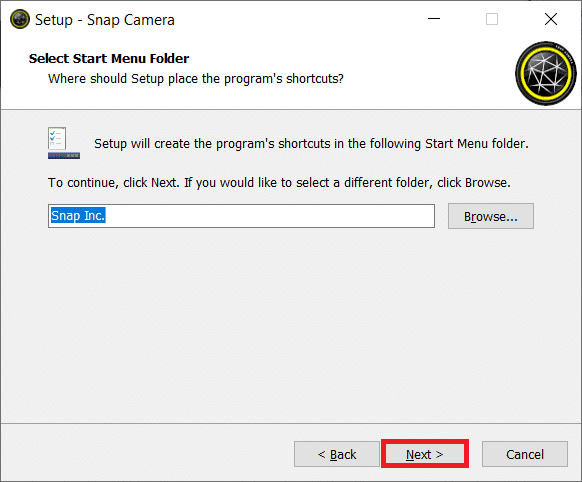
9. Означите опцију Креирај пречицу на радној површини(Create a desktop shortcut) и кликните на Даље(Next) .
Напомена:(Note:) Ако не желите да креирате пречицу на радној површини, кликните на Даље(Next) у овом прозору без одабира опције.

10. Кликните на Инсталирај(Install) .

11. На крају, кликните на Заврши(Finish) да бисте завршили подешавање и покренули апликацију.

Такође прочитајте: (Also Read:) Како да промените своје име на Гоогле Меет-у(How to Change Your Name on Google Meet)
Корак ИИ: Подесите Снап камеру(Step II: Set Up Snap Camera)
Након преузимања бесплатне апликације Снап Цамера(Snap Camera) , научимо како да користимо Снап Цамера(Snap Camera) на Гоогле Меет-(Google Meet) у . Пратите(Follow) доле наведене кораке.
1. Кликните на Старт(Start) , откуцајте Снап Цамера(Snap Camera) и притисните тастер Ентер(Enter key) .
Напомена: (Note:) Снап Цамера(Snap Camera) мора бити покренута на вашем систему пре употребе у било којој апликацији.

2. Након што се апликација отвори, изаберите сочиво(lens) које желите да примените.
Напомена:(Note:) Видећете централни део посвећен улазу камере. За потребе објашњења изабрано је сочиво Брокен хеартс .(Broken hearts)

3. Притисните тастер Виндовс(Windows key) , откуцајте цхроме(chrome) и притисните тастер Ентер(Enter key) .

4. Кликните на икону Гоогле апликације(Google apps) и изаберите Меет(Meet ) у менију да бисте отворили Гоогле Меет(Google Meet) на рачунару.
Напомена:(Note:) Такође можете да отворите Гоогле Меет(Google Meet) тако што ћете кликнути на везу званичне веб странице.

5. Кликните на дугме Нови састанак(New meeting ) да бисте започели састанак са својим тимом.
Напомена:(Note:) Ако је састанак већ заказан, потребно је да унесете код или везу у траку Унесите код или везу(Enter a code or link ) поред дугмета Нови састанак(New meeting ) на страници и притиснете Ентер(Enter) .

6. У падајућем менију кликните на Започни тренутни састанак(Start an instant meeting) да бисте започели састанак са својим тимом.

7. Након што будете могли да приступите састанку, укључите аудио и видео тако што ћете кликнути на дугме Дозволи(Allow ) .

8. Видећете своје лице са изабраним објективом Снап Цамера на (Snap Camera)Гоогле Меет-(Google Meet) у . Ако то не учините, прочитајте наш водич о томе како да поправите грешку при уносу камере без доступне камере(How to Fix Snap Camera No Available Camera Input Error) .

Пратите основне кораке у наставку ако не можете да пронађете интегрисану Снап камеру(Snap Camera) на Гоогле Меет-(Google Meet) у .
1. Кликните на опцију Још(More ) означену са три вертикалне тачке на дну прозора позива.

2. У приказаном менију кликните на опцију Подешавања(Settings ) да бисте отворили страницу Подешавања(Settings) састанка.

3. Идите на картицу Видео(Video ) у левом окну прозора Подешавања(Settings) .
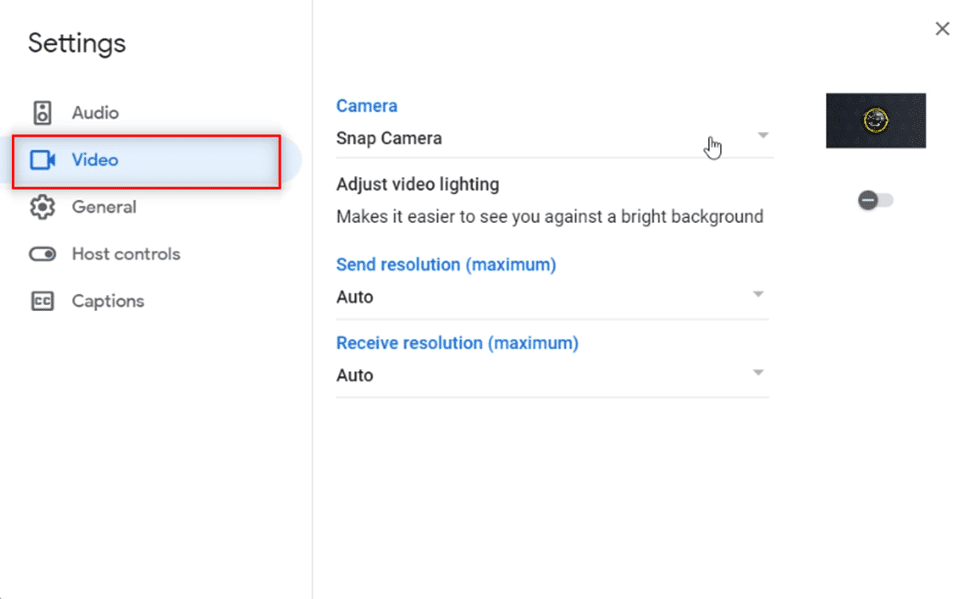
4. Кликните на падајући мени испод подешавања камере .(Camera)

5. Кликните на Снап Цамера(Snap Camera) на листи доступној да бисте је изабрали као подразумевану камеру.

6. Кликните на дугме Затвори(Close ) да пренесете нову поставку.

7. Сада можете да видите своје лице помоћу одабраног објектива Снап Цамера(Snap Camera lens ) на Гоогле Меет-у.

Често постављана питања (ФАК)(Frequently Asked Questions (FAQs))
К1. Могу ли да користим Снап Цамера на Зоом-у?(Q1. Can I use Snap Camera on Zoom?)
Анс. (Ans.) Да(Yes) , можете да користите Снап Цамера(Snap Camera) на Зоом(Zoom) -у, а главни услов је да Снап Цамера(Snap Camera) буде апликација инсталирана на вашем рачунару. Метода коришћења Снап камере(Snap Camera) на зумирању(Zoom) је слична методи о којој се говори у овом чланку. Слично томе, можете користити Снап Цамера(Snap Camera) на Дисцорд(Discord) и Омегле(Omegle) .
К2. Могу ли да користим Снап Цамера за Гоогле Меет на свом паметном телефону?(Q2. Can I use Snap Camera for Google Meet on my smartphone?)
Анс. (Ans.) Не(No) , не можете да користите Снап Цамера(Snap Camera) на Гоогле Меет(Google Meet) -у на свом паметном телефону, било да је то Андроид(Android) или иПхоне.
К3. Камера на мом лаптопу не ради. Постоји ли алтернатива за коришћење камере за повезивање на Гоогле Меет-у?(Q3. The camera on my laptop is not working. Is there any alternative for using the camera to connect on Google Meet?)
Анс. (Ans.)Ако камера на вашем лаптопу ( Интегрисана камера(Integrated Camera) ) не ради, можете користити друге улазне уређаје. Можете користити екстерну камеру тако што ћете је повезати са лаптопом или користити улазни уређај треће стране, као што је Цанон(Canon) , користећи веб-услужну услугу. Такође можете дати прилику да користите Снап Цамера(Snap Camera) на Гоогле Меет-(Google Meet) у .
Препоручено:(Recommended:)
- Поправи грешку система датотека 2147219196(Fix File System Error 2147219196)
- Како користити Снап камеру на зумирању(How to Use Snap Camera on Zoom)
- Поправите Мицрософт Теамс видео позив који не ради(Fix Microsoft Teams Video Call Not Working)
- Како избрисати Гоогле налог из Цхроме-а(How to Delete Google Account from Chrome)
Надамо се да је овај чланак о томе како да користите Снап Цамера на Гоогле Меет-( how to use Snap Camera on Google Meet) у био од помоћи и да је одговорио на ваше питање о томе како да користите Снап Цамера(Snap Camera) са Гоогле Меет-(Google Meet) ом . Уз помоћ овог чланка, користите своје омиљено сочиво на лицу и забавите се са својим пријатељима на Гоогле(Google) састанку. Молимо вас(Please) да оставите своје драгоцене предлоге или поставите питања у одељку за коментаре да бисмо могли да одговоримо. Такође, реците нам шта следеће желите да научите.
Related posts
Поправите проширење Гоогле Меет Грид Виев
Како користити Снап камеру на зумирању
Како да промените своје име на Гоогле Меет-у
Како онемогућити алатку Гоогле Софтваре Репортер
Како да поправите да камера није пронађена у Гоогле Меет-у (2022)
Гоогле Цхроме се замрзава или руши на рачунару са оперативним системом Виндовс 10
[ИСПРАВЉЕНО] ЕРР_КУИЦ_ПРОТОЦОЛ_ЕРРОР у Цхроме-у
Поправи грешку Гоогле Цхроме 6 (нет::ЕРР_ФИЛЕ_НОТ_ФОУНД)
Поправите опцију да се Гоогле Цхроме аутоматски отвара у оперативном систему Виндовс 10
Гоогле мапе не раде на Цхроме-у у оперативном систему Виндовс 10
Направите резервне копије и вратите своје обележиваче у Гоогле Цхроме
Најбољи Гоогле Цхроме савети и трикови за кориснике Виндовс рачунара
Поправите тастатуру која не ради у Гоогле Цхроме-у у оперативном систему Виндовс 11/10
Како да поправите Омегле камеру која не ради
Како избрисати Гоогле налог из Цхроме-а
Како да променим моју Гоогле слику у анимирани ГИФ
Поправи грешку при убацивању камере без доступне камере
Како да поправите Дисцорд камеру која не ради
Како преузети Гоогле мапе за Виндовс 11
Поправите грешку Ав Снап у Гоогле Цхроме-у
